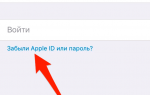Как убрать привязку мобильного устройства Apple к iCloud
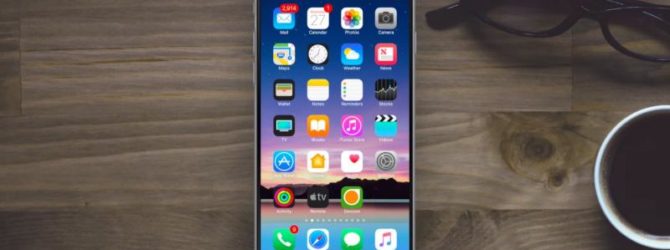
Зачем отвязывать устройство Apple от iCloud
Отвязка, или деавторизация iPhone, iPad или iPod нужна, если вы хотите продать или подарить гаджет.
Если не отсоединить устройство от iCloud, то новый владелец не сможет активировать его — будет срабатывать блокировка. В сервисном центре iStore операция отключения от iCloud стоит больших денег, поэтому перед тем, как продавать или дарить iPhone, iPad или iPod, желательно отвязать гаджет от аккаунта Apple iCloud.
Способы «отвязки» iPhone, iPad и iPod от iCloud
Есть несколько стандартных способов отсоединения устройства Apple от iCloud.
«Отвязка» с компьютера
Выполните следующие шаги.
- Переведите устройство в авиарежим или выключите. Функция перевода в авиарежим доступна в основных настройках.
- Зайдите на сайт icloud.com, а затем на сервис со своим Apple ID.
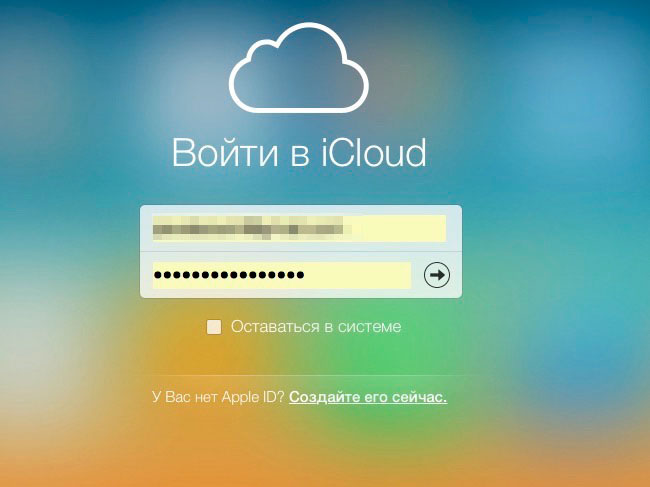
Введите ID и пароль к нему для авторизации в iCloud
- Произойдёт переход на рабочий стол iCloud. Запустите веб-приложение «Найти устройство».
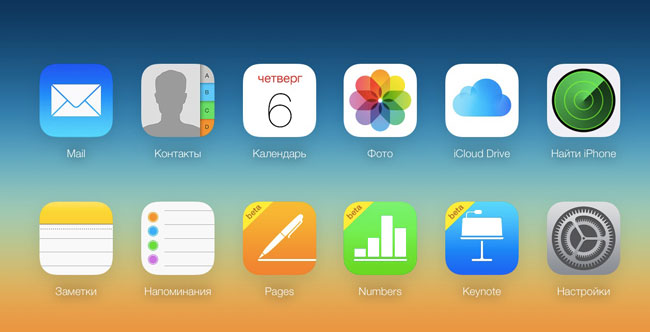
Войдя в iCloud, найдите на рабочем столе иконку «Найти iPhone» и щёлкните по ней
- При необходимости подтвердите авторизацию.
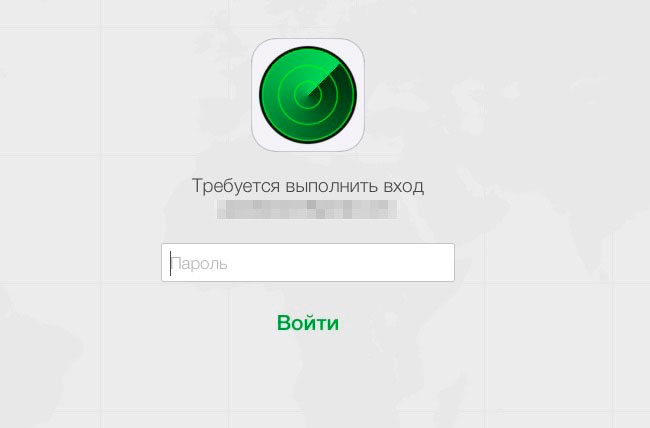
Подтвердите авторизацию повторным вводом пароля
- Нажмите на иконку «Все устройства» и выберите устройство, которое хотите отсоединить, например, iPhone.
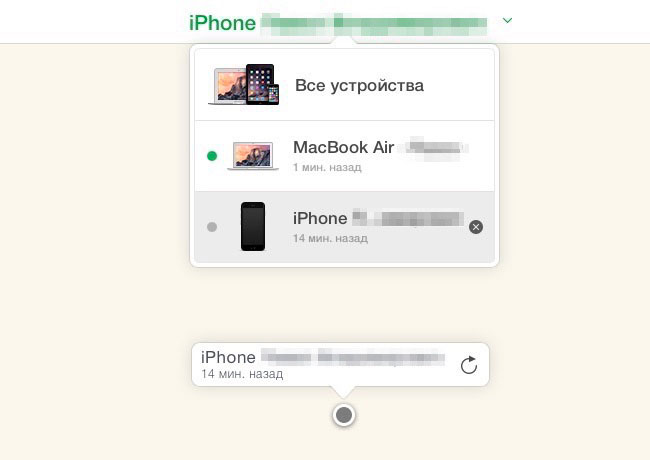
Выберите устройство для деавторизации
- Подтвердите удаление выбранного устройства Apple (нажмите «Удалить»).
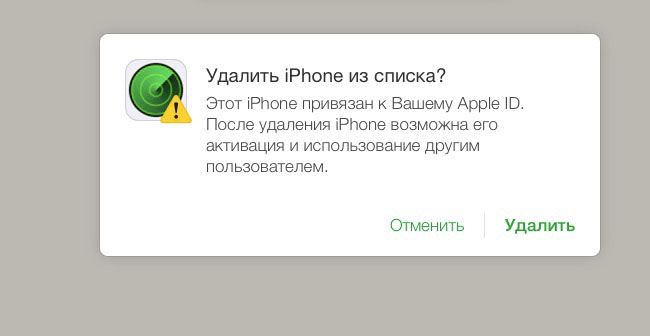
Подтвердите, что действительно хотите удалить именно это устройство
После этого деавторизация устройства Apple на iCloud будет выполнена.
«Отвязка» от iCloud непосредственно с деавторизуемого устройства
Деавторизовать iPad, iPod или iPhone можно и непосредственно с него. Используемые для этого меню и подменю одинаковы для всех типов устройств Apple.
- Войдите в основные настройки и выберите подменю iCloud.
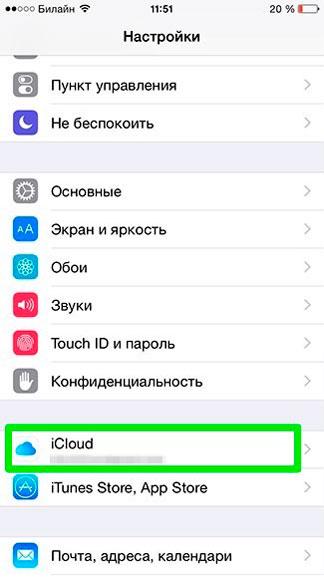
Войдите в настройки на вашем устройстве и выберите iCloud
- В подменю iCloud выберите действие «Выйти».
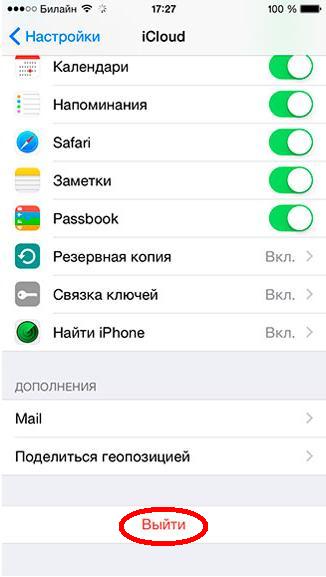
Выберите действие «Выйти» в подменю iCloud
- Появится сообщение о том, что личные данные будут удалены с устройства, и запрос подтверждения операции. Подтвердите выход и введите пароль учётной записи iCloud.
После этого деавторизация устройства будет выполнена.
Вывод устройства из iCloud через iTunes
Шаги, которые при этом варианте потребуется выполнить на компьютерах как с MacOS, так и с Windows, похожи.
- Запустите iTunes и авторизуйтесь на сервисе iCloud.
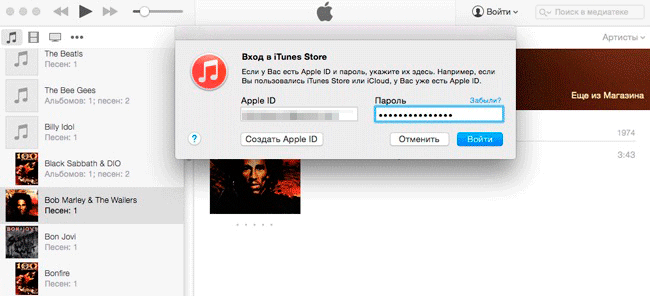
Запустите iTunes и выполните вход на сервис iCloud
- Перейдите в раздел iTunes Store, прокрутите до конца вкладку магазина AppStore и зайдите в параметры аккаунта iCloud.
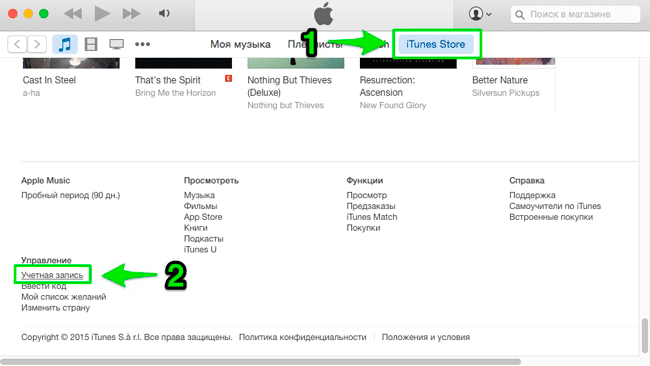
Войдите в настройки учетной записи iCloud в разделе iTunes Store
- Войдите в раздел «Управление устройствами».
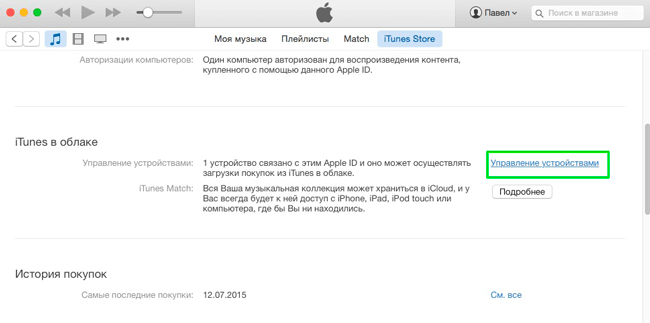
Войдите в управление устройствами
- Выберите «Удалить», а затем нажмите кнопку «Готово» для выхода из настроек активных устройств Apple.
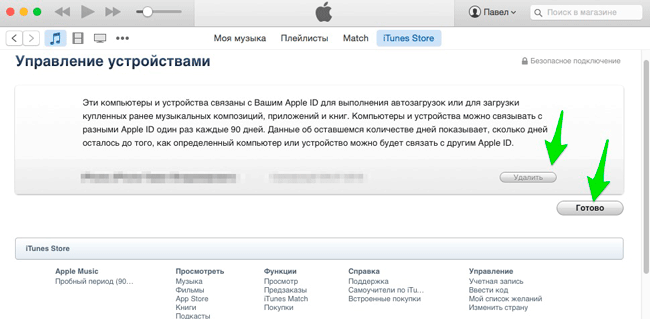
В разделе «Управление устройствами» выберите «Удалить», а затем «Готово» для завершения операции
Как проверить, деавторизовано ли устройство Apple
Блокировка активации (Activation Lock) — серьёзная проблема, без решения которой новый владелец iPhone, iPad или iPod не сможет нормально пользоваться устройством.
Если покупаете подержанный гаджет, то попросите продавца сделать следующее:
- деавторизовать устройство в iTunes Store, AppStore и iCloud;
- отключить на устройстве функцию слежения «Найти устройство»;
- произвести сброс настроек устройства и очистку пользовательских данных.
Те же действия придётся выполнить вам, если вы продаёте или дарите устройство Apple. После этого блокировка активации будет полностью снята, и устройство можно передавать другому человеку.
Другие способы деавторизации техники Apple
Другие способы «отвязки» iPhone, iPad или iPod от iCloud не вполне легальны.
Например, если устройство потерялось, а нашедший его человек вместо того, чтобы вернуть прежнему хозяину, выполнил активацию гаджета «серыми» методами, его могут привлечь к ответственности за мошенничество. Кроме того, средства хакерского взлома устройств Apple (компьютерные программы, использующие уязвимости iOS) обычно работают недолго, поскольку компания Apple при каждом следующем обновлении iOS устраняет эти уязвимости. Так что лучше к таким средствам не прибегать.
Выполнив в точности все шаги по «отвязке» iPhone, iPad или iPod строго по приведённым выше инструкциям, вы можете без проблем продать или подарить гаджет другому человеку.
Как нужно выходить из учетной записи iCloud на iPhone, iPad, Mac?
Причин для полного выхода из аккаунта iCloud масса. Да и зачем её выяснять, просто многим пользователям это крайне необходимо. Однако, как правильно выходить из этой службы на устройствах iPad, Mac и iPhone? При этом некоторым пользователям нужно либо сохранить данные из этой службы на своих устройствах, либо полностью стереть.
Зачем выходить из iCloud?
Причин множество, однако, самыми распространёнными бывают три из них:
- Передача устройства другому владельцу. Это необходимо в случае, когда устройство дарят, перепродают или совершают с ним иные подобные действия.
- Создание нового Apple ID, что предполагает отказ от старого аккаунта и полностью новый доступ ко всем службам.
- Необходимость ремонта устройства в мастерской (часто, пустой iCloud – требование сервиса, так как было множество претензий по поводу «пропажи» данных с устройства, в процессе ремонта может случиться всякое, поэтому ремонтные сервисы стараются себя обезопасить).
Стоит отметить немаловажный факт – выход из этой службы не удалит из неё данных. То есть пользователю следует определиться, хочет он оставить данные на устройстве или полностью стереть их. Если перед выходом из iCloud была активна синхронизация с другими приложениями телефона, то их данные останутся в облаке Apple.
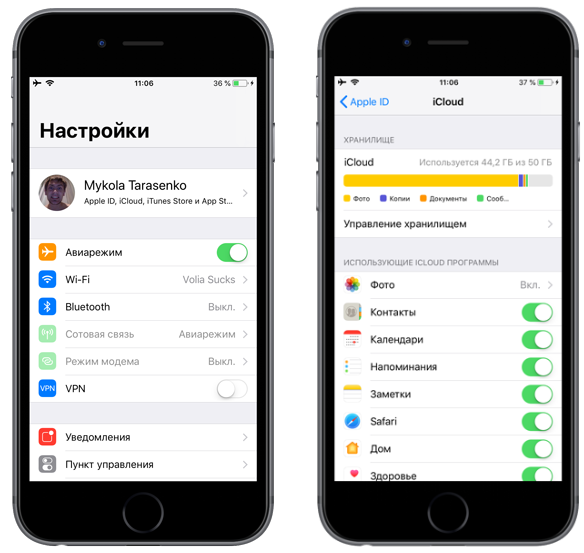
Чтобы на всякий случай проверить их сохранность на серверах, достаточно зайти на сайт с компьютера и открыть нужное приложение. Если всё на месте, то можно удалять данные с устройства и выходить из iCloud.
Зачем это нужно? Теперь, если снова ввести данные прежнего аккаунта на новом устройстве, все данные перейдут туда, что весьма удобно.
Как выйти из iCloud на iPhone, iPad или Mac?
Чтобы выйти, необходимо:
- На устройстве перейти во вкладку настроек.
- Зайти в раздел Apple ID.
- В самом низу раздела будет расположена кнопка «Выйти».
- Для настроек Mac – переход в системные настройки, а далее по указанной схеме.
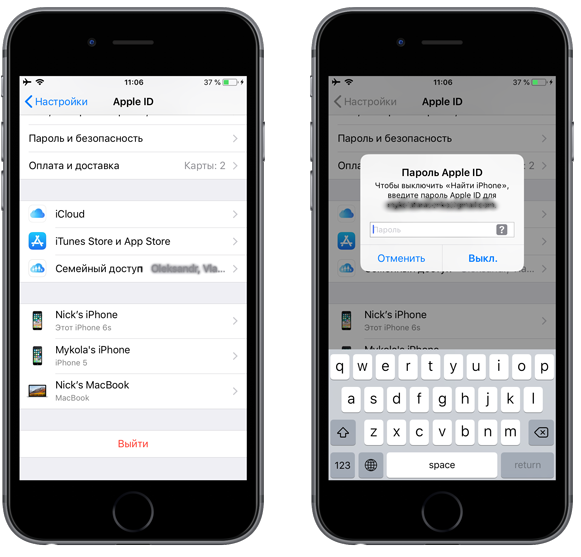
После проделанных действий всплывет окно, в котором будут отображены три варианта:
- Выйти из iCloud и магазина. Если выбрать эту функцию, то устройства отвяжутся от iCloud, что отключит функцию поиска телефона и снимет блокировку активации. Также отключится удаление и сохранение всей информации телефона, будут блокированы приложения, магазины компании.
- Выйти из системы iCloud. В этом случае выход произойдёт только из этого приложения. Все устройства, объединённые этим ID, будут отвязаны от учётной записи приложения.
- Выйти из магазина – в этом случае будут отключены лишь приложения покупок в компании.
В результате необходимо выбрать лишь тот вариант, который необходим, после чего ввести пароль и нажать кнопку «Выйти».
В случае, если это необходимо, можно указать, какие именно данные следует скопировать на устройство. Лучше предварительно позаботиться о том, чтобы хватило места, иначе придётся разбираться с этим позднее, а потом повторно вводить все данные для удаления.
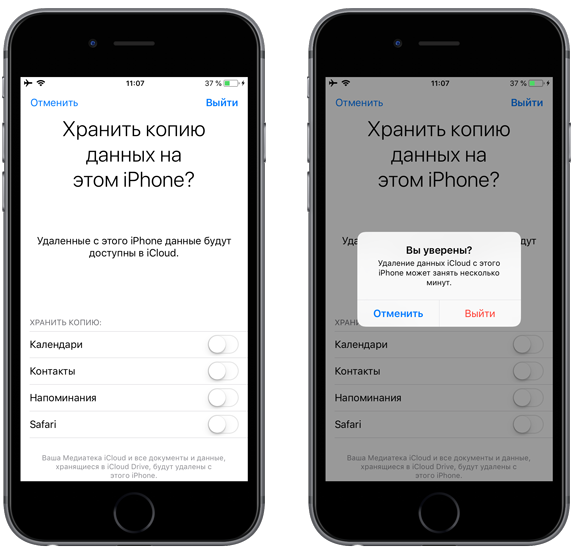
После завершения всех процедур аккаунт iCloud удалён из устройства и отключена функция поиска iPhone. Теперь можно спокойно передавать телефон другому пользователю или зарегистрировать другой Apple ID, чтобы пользоваться новым аккаунтом.
В случае необходимости удалить аккаунт iCloud можно быстро и без особых проблем, однако стоит предварительно ознакомиться с информацией, которая там хранится. Возможно, что-то давно забытое захочется сохранить. Также стоит учитывать, что после этого будет блокирован целый ряд сервисов, так как произойдет автоматический выход из них.